
Bagaimana Cara Mengunduh Video dari iCloud? Selesaikan dengan 4 Cara Efektif

iCloud adalah layanan penyimpanan cloud yang umum digunakan untuk pengguna Apple, yang membantu kami mencadangkan foto , video, dan data lainnya ke cloud untuk menghemat ruang perangkat dan mengaksesnya kapan saja. Namun, terkadang, kita perlu mendownload ulang video tersebut ke perangkat atau komputer kita. Artikel ini akan merinci cara mengunduh video dari iCloud dalam beberapa metode, membantu Anda memulihkan kenangan berharga Anda dengan mudah.
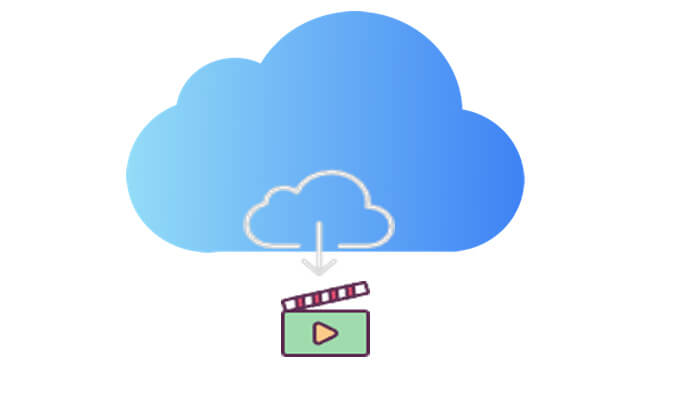
Mengakses iCloud.com adalah salah satu metode paling sederhana untuk mengunduh video dari iCloud. Itu tidak memerlukan instalasi aplikasi tambahan; Anda hanya perlu masuk ke akun iCloud Anda melalui browser untuk melihat dan mendownload video yang disimpan di iCloud. Metode ini kompatibel dengan berbagai perangkat, termasuk iPhone, iPad, PC, dan Mac .
Berikut cara mendownload foto dan video dari iCloud.com:
Di iPhone/iPad Anda:
Langkah 1. Buka iCloud.com di browser Safari. Masuk dengan ID Apple Anda dan buka "Foto".

Langkah 2. Pilih opsi "Pilih", lalu pilih video. Untuk memilih beberapa item, ketuk lebih dari satu. Untuk memilih seluruh perpustakaan Anda, klik "Pilih Semua".
Langkah 3. Selanjutnya, klik ikon "tiga titik", pilih "Unduh", lalu ketuk "Unduh" lagi untuk mengonfirmasi. ( Bagaimana cara mengunduh foto dari iCloud ke iPhone/iPad ?)
Di PC/ Mac Anda:
Langkah 1. Buka browser Anda di komputer dan buka iCloud.com. Masuk dengan ID Apple Anda, lalu klik ikon "Foto".

Langkah 2. Pilih video atau tekan dan tahan tombol "Command" di Mac Anda atau tombol "Control" di PC Anda untuk memilih beberapa video.
Langkah 3. Kemudian, klik dan tahan tombol unduh, yaitu ikon unduh iCloud di sudut atas jendela. ( Bagaimana cara mengunduh Foto iCloud ke komputer ?)

Mengunduh video dari iCloud.com dapat mengakibatkan penurunan kualitas video. Jika Anda ingin mengunduh video tanpa kehilangan kualitas, Anda dapat dengan mudah menggunakan aplikasi Foto untuk mendapatkan salinan video Anda dalam ukuran penuh.
Bagaimana cara mengunduh video dari iCloud menggunakan aplikasi Foto? Berikut ini panduan langkah demi langkah:
Di iPhone/iPad Anda: Navigasikan ke "Pengaturan" > [nama Anda] > "iCloud" > "Foto" dan pilih "Unduh dan Simpan yang Asli".

Di Mac Anda : Buka aplikasi "Foto", lalu buka "Foto" > "Preferensi" > "iCloud" dan klik "Unduh Yang Asli ke Mac ini".

Album Bersama adalah fitur praktis yang ditawarkan oleh iCloud yang memungkinkan Anda berbagi foto dan video tertentu dengan orang lain. Di Album Bersama, Anda dapat mengunduh file video apa pun yang disimpan di sana, baik Anda mengunggahnya sendiri atau orang lain yang membagikannya.
Berikut cara mengunduh foto dan video dari iCloud dari Album Bersama:
Di iPhone/iPad Anda:
Langkah 1. Buka aplikasi "Foto" dan navigasikan ke tab "Album".
Langkah 2. Gulir ke bawah ke "Album Bersama" dan pilih album. ( Album Bersama tidak muncul ?)
Langkah 3. Ketuk foto atau video, lalu tekan tombol “bagikan”.
Langkah 4. Pilih "Simpan Gambar" atau "Simpan Video".

Di Mac Anda:
Langkah 1. Buka "Foto" dan pilih "Album Bersama" dari menu sebelah kiri.
Langkah 2. Pilih foto atau video.
Langkah 3. Control-klik, lalu pilih "Impor".
Apakah Anda ingin mentransfer Album Bersama dari iPhone ke komputer Anda? Ini adalah artikel yang tidak boleh Anda lewatkan.
[Fixed] Bagaimana Cara Mentransfer Album Foto dari iPhone 14/15/16 ke PC dengan Mudah?Selain metode yang disebutkan di atas, Anda dapat menggunakan perangkat lunak khusus, seperti Pengunduh Video iCloud , asalkan Anda memiliki cadangan iCloud. Perangkat lunak ini memungkinkan Anda memulihkan atau mengunduh video secara selektif dari cadangan iCloud perangkat iOS Anda. Dengannya, Anda dapat memulihkan data yang hilang atau terhapus dari iPhone, iPad, atau iPod Anda, mengambil semua atau data yang dipilih sesuai kebutuhan.
Fitur utama Pengunduh Video iCloud:
Berikut cara mendownload video iCloud menggunakan iCloud Video Downloader:
01 Luncurkan perangkat lunak dan pilih "Pulihkan dari File Cadangan iCloud". Kemudian, masuk ke akun iCloud Anda.

02 Pilih opsi "iCloud Backup", lalu klik tombol "Start" untuk memindai cadangan iCloud.

03 Semua file cadangan yang terkait dengan akun iCloud Anda akan ditampilkan. Anda dapat memilih salah satu berdasarkan nama perangkat dan tanggal pencadangan. Klik "Unduh" untuk melanjutkan.

04 Setelah pengunduhan selesai, klik "Video Aplikasi" untuk melihat pratinjau dan memilih item yang ingin Anda unduh, termasuk yang sudah dihapus dan yang sudah ada. Setelah menentukan pilihan, cukup klik tombol "Pulihkan" untuk menyimpannya ke komputer Anda.

Metode di atas memberikan panduan terperinci tentang cara mengunduh video dari iCloud menggunakan pendekatan berbeda. iCloud Video Downloader menawarkan fitur pemulihan data tambahan, khususnya untuk situasi di mana video hilang karena penghapusan tidak disengaja atau alasan lainnya. Dengan alat ini, Anda dapat dengan mudah memulihkan dan mengunduh video penting dari cadangan iCloud Anda.
Artikel Terkait:
Bagaimana Cara Mengunduh Cadangan iCloud dengan Mudah? 4 Metode [Diperbarui]
9 Perbaikan Cepat untuk Memperbaiki File iCloud Tidak Diunduh di iPhone/iPad
4 Metode Terbukti untuk Mengunduh Pesan dari iCloud dengan Mudah
3 Metode Sederhana untuk Mengunduh Cadangan iCloud untuk Android dalam Hitungan Menit





